Üzleti alkalmazás létrehozása listasablonból
Amikor Microsoft Listák vagy SharePointsablonból hoz létre listát, gyorsan átalakíthatja a listát üzleti alkalmazássá, amely automatizálja a feladatokat. Több listasablon például tartalmaz egy Power Automate-folyamatot, amely emlékeztetőt küld, ha közeleg a határidő. Miután létrehozott egy listát egy olyan sablonból, amely üzleti alkalmazásfunkciókat tartalmaz, be kell fejeznie a sablonhoz tartozó folyamatok beállítását.
Lista létrehozása sablonból
-
A Microsoft Listák alkalmazásban válassza az + Új lista lehetőséget a Lista létrehozása választó megnyitásához.
Egy SharePoint-webhely kezdőlapján válassza az +Új > lista lehetőséget. -
Válasszon ki egy olyan sablont, amely további üzleti alkalmazásfunkciókkal rendelkezik, és válassza a Sablon használata lehetőséget. (Ez a példa a Work progress tracker sablont mutatja be. Az üzleti alkalmazásfunkciókkal rendelkező egyéb sablonok közé tartozik a Tartalomütemező és a Toborzási nyomon követő.)
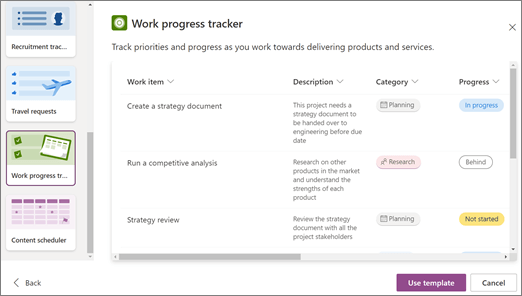
-
Adja meg a lista nevét és leírását (nem kötelező), majd válasszon egy színt és egy ikont.
-
A Mentés a mezőbe (csak akkor érhető el, ha a Microsoft Listák indult el) győződjön meg arról, hogy kiválaszt egy SharePoint-webhelyet, mert a beépített üzleti alkalmazásfunkciók nem szerepelnek a Saját listákba mentett sablonokban.
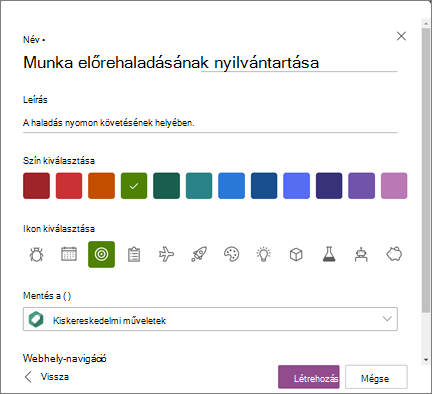
-
Válassza a Létrehozás lehetőséget.
Megjegyzés: Amikor először használ sablont, a lista neveként használhatja a sablon nevét. Ezután frissítenie kell a nevet valami egyedire.
A sablon beállításának befejezése
Amikor befejezte az új lista létrehozását egy olyan sablonból, amely üzleti alkalmazásfunkciókkal rendelkezik, emlékeztetőt kap a lista beállításának befejezéséről.
-
A Majdnem ott van párbeszédpanelen válassza a Tovább gombot.
Tipp: Ha korábban már kiválasztotta a Művelet később lehetőséget, a lista tetején lévő parancssávon válassza a Telepítés befejezése lehetőséget.
-
A Kapcsolatok beállítása képernyőn a Power Automate-folyamatokhoz ellenőrizze, hogy be van-e állítva a folyamat által használt többi alkalmazáshoz való összes kapcsolat, majd válassza a Tovább gombot. (Keressen egy zöld pipát az egyes alkalmazások mellett.)
Megjegyzés: Előfordulhat, hogy ez a képernyő nem jelenik meg olyan esetekben, amikor az összes kapcsolat már be van állítva.
-
Megjelenik egy Frissítés képernyő, amely szerint bezárhatja ezt a képernyőt, és várakozás közben elkezdheti használni a listát. Válassza a Bezárás lehetőséget , és e-mailben értesítjük, ha elkészült.










